כתיבה זו תמחיש את הפתרונות לתיקון השגיאה הנדונה בעדכון Windows.
כיצד לתקן/לפתור את שגיאת עדכון 0x800703F1 ב-Windows 10?
כדי לתקן/לפתור את שגיאת עדכון Windows 10 0x800703F1, נסה את הפתרונות הבאים:
- השבת את האנטי וירוס
- החזר נהגים לאחור
- עדכן דרייברים
- בדוק אם יש קבצים פגומים
- פותר הבעיות של Windows Update
- הפעל מחדש את רכיבי Windows Update
שיטה 1: השבת את האנטי וירוס
ייתכן שהאנטי-וירוס של המערכת שלך מונע משירותים מסוימים לפעול וייתכן שטעה בהם כתוכנה זדונית או טרויאנית. ייתכן שחלק מהקבצים החשובים הוכנסו להסגר או נמחקו על ידי האנטי וירוס. אז, התקדם לעבר השבתת האנטי וירוס במערכת שלך.
שלב 1: פתח את אפליקציית ההגדרות
לחץ על ' Windows + I מקש ' במקלדת כדי לפתוח את אפליקציית ההגדרות:
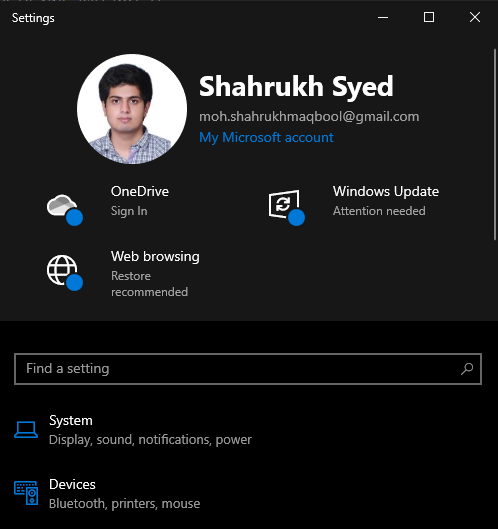
שלב 2: נווט אל 'עדכון ואבטחה'
בחר את ' עדכון ואבטחה ' קטגוריה:
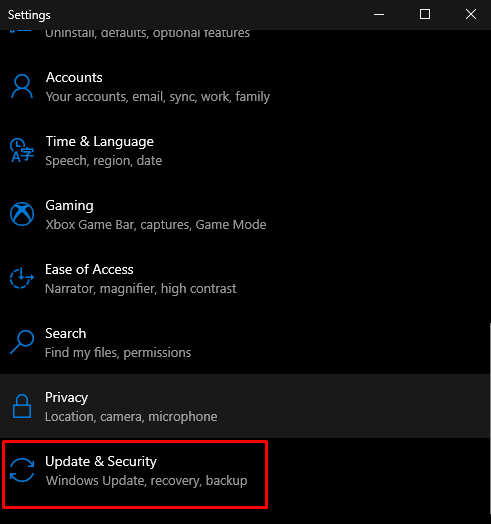
שלב 3: נווט אל Windows Security
הקלק על ה ' אבטחת Windows ' אפשרות:
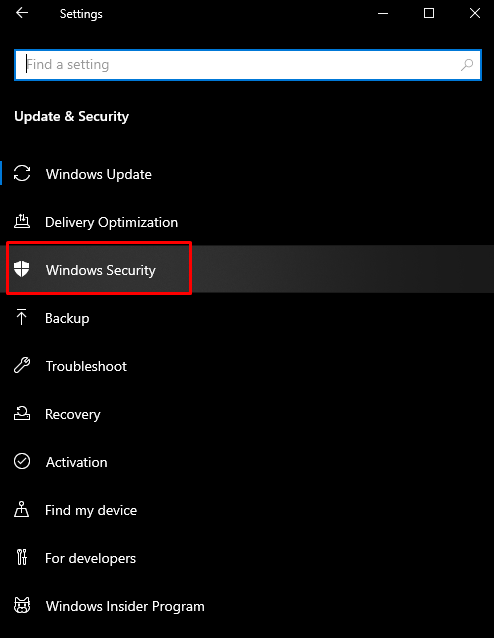
שלב 4: הצג הגנה מפני וירוסים ואיומים
הקלק על ה ' הגנה מפני וירוסים ואיומים 'כפתור לפתיחת ה' אבטחת Windows מסך:
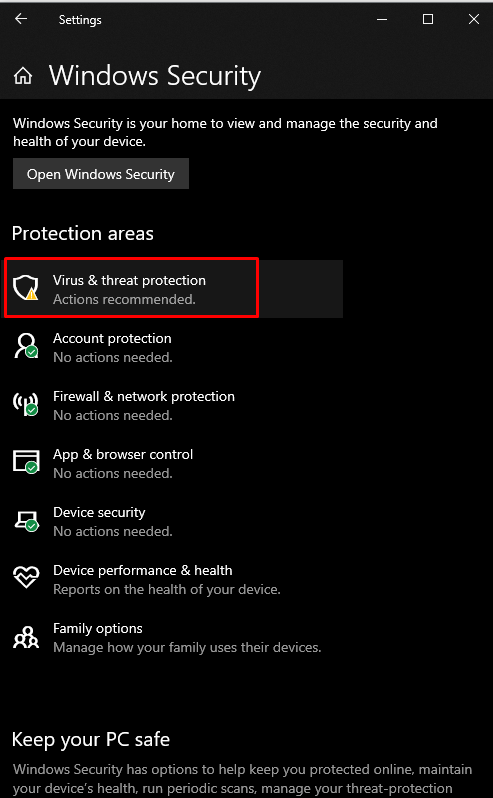
שלב 5: הגדר את הגדרות הגנת וירוסים ואיומים
תחת ' הגדרות הגנה מפני וירוסים ואיומים ', הקש על ' נהל הגדרות ' אפשרות:
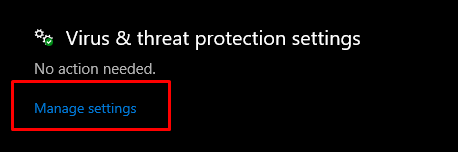
שלב 6: כבה את תכונת ההגנה בזמן אמת
תחת ' הגנה בזמן אמת ' בכותרת, יש לחצן החלפת מצב שאתה צריך כדי לכבות:
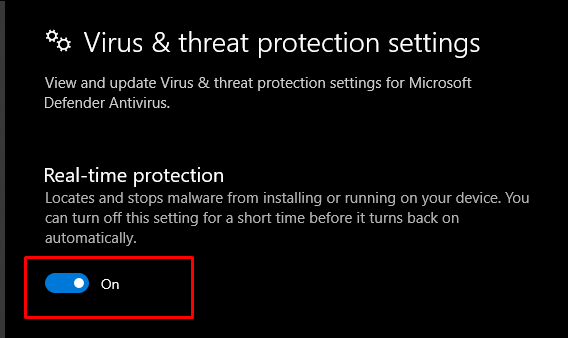
שיטה 2: החזר דרייברים לאחור
מדי פעם, עדכון חדש גורם לבעיות, שעשויות להיות לא תואמות או פגומות עם החומרה או המכשיר הנוכחיים שלך. עם זאת, אתה יכול לנסות את ההוראות המפורטות למטה כדי לחזור לגרסה הקודמת של מנהלי ההתקן.
שלב 1: פתח את מנהל ההתקנים
ראשית, פתח את תיבת ההפעלה על ידי לחיצה על ' Windows + R 'מפתחות. הקלד ' devmgmt.msc ' כדי לפתוח את מנהל ההתקנים:
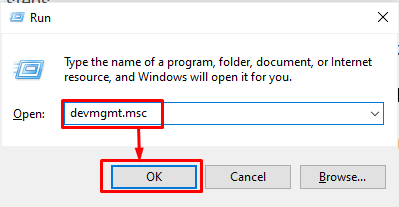
שלב 2: עבור אל מאפיינים
בחר את החומרה שגורמת לבעיה ולחץ עליה באמצעות לחצן העכבר הימני. לאחר מכן, מהתפריט הנפתח, בחר ' נכסים ”:
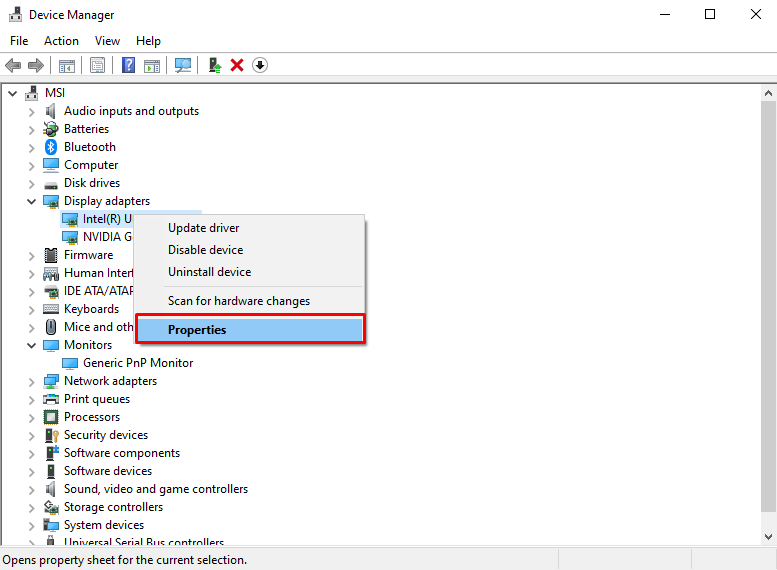
שלב 3: עבור ללשונית מנהל ההתקן
הפנה מחדש אל ' נהג כרטיסייה:
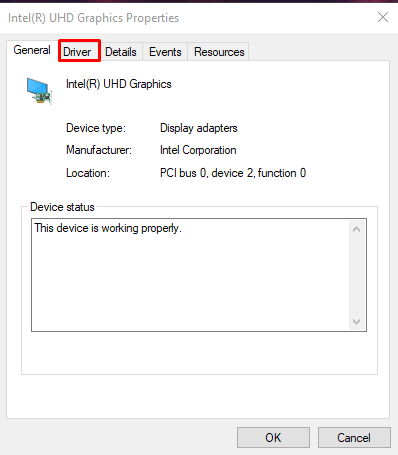
שלב 4: החזר את מנהל ההתקן לאחור
לחץ על ' להחזיר נהג ' לחצן כדי לחזור לגרסה המותקנת הקודמת של מנהל ההתקן:
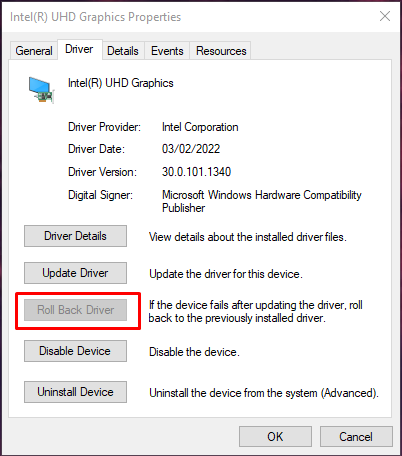
הפעל מחדש את המערכת שלך וודא שהבעיה שלך נפתרה.
שיטה 3: עדכן מנהלי התקנים
המשתמשים עשויים לדעת על שגיאה/בעיה זו ולשחרר עדכון חדש שמתקן בעיה זו. אז, בצע את השלבים שסופקו כדי לעדכן את מנהלי ההתקן.
שלב 1: בחר עדכן מנהל התקן
ראשית, פתח את מנהל ההתקנים, בחר את המכשיר שברצונך לעדכן את התוכנה ולחץ עליו באמצעות לחצן העכבר הימני. כעת, בחר את ' עדכן דרייבר ' אפשרות:
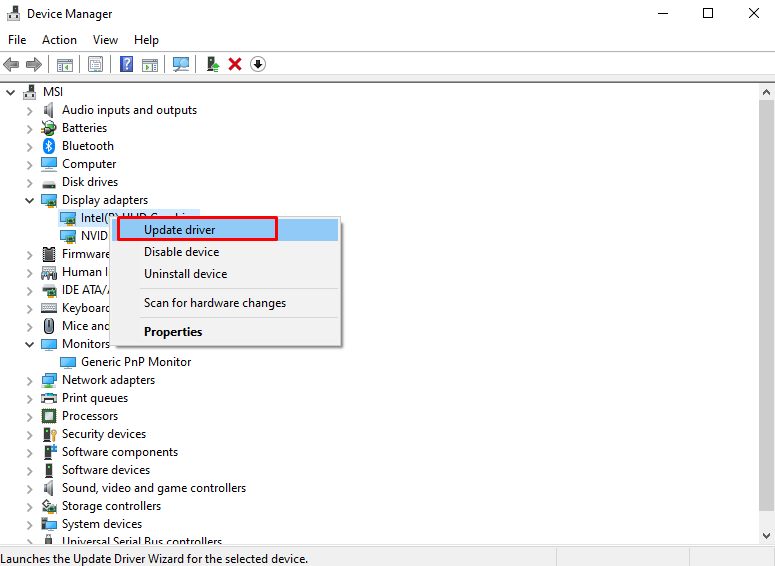
שלב 2: בצע את הבחירה שלך להתקנת דרייבר
בחר ' חפש אוטומטית מנהלי התקנים ' מהחלון הקופץ שמופיע:
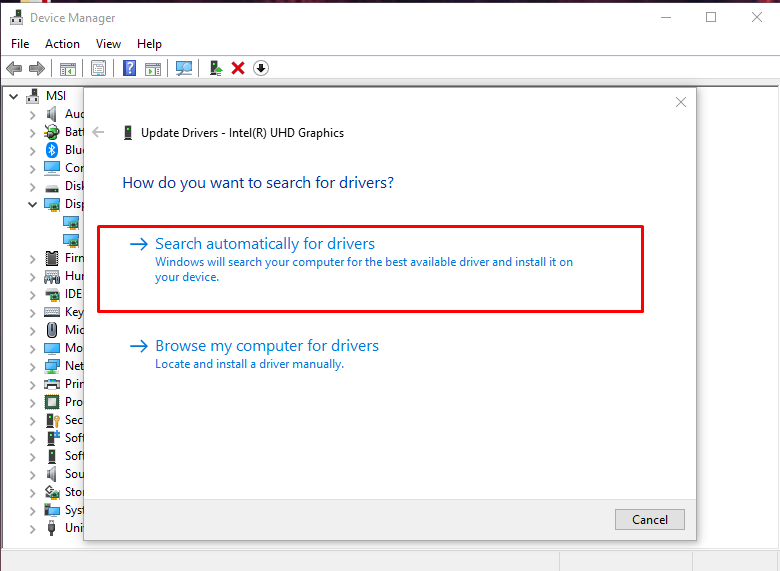
בדוק אם הבעיה שלך עדיין כאן לאחר אתחול המערכת מחדש.
שיטה 4: בדוק אם יש קבצים פגומים
קבצים עלולים להיפגם אם משהו קורה בזמן ביצוע פעולת הקריאה והכתיבה. ייתכן שלמערכת שלך יש קבצים פגומים שמפעילים את ' שגיאת עדכון Windows 10 0x800703F1 '. עם זאת, תוכל לבדוק אם יש קבצים פגומים על ידי ביצוע השלבים הבאים.
שלב 1: הפעל את שורת הפקודה
לחץ על ' חלונות כפתור ', הקלד ' cmd ' ולחץ על ' CTRL+SHIFT+ENTER ' כדי להפעיל את שורת הפקודה עם הרשאות ניהול:

שלב 2: הפעל את כלי SFC
כעת, לאיתור ותיקון הקבצים הפגומים, הפעל את סריקת בודק קבצי המערכת:
> sfc / לסרוק עכשיו 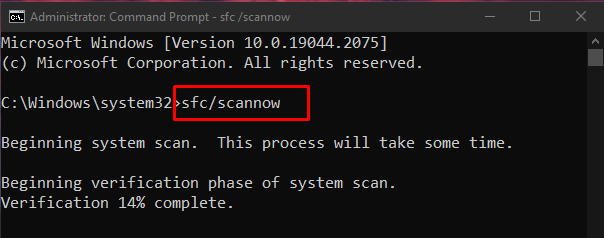
אם הבעיה קיימת לאחר ההפעלה מחדש, התקדם לשלב הבא.
שלב 3: הפעל את כלי DISM
אתה יכול גם לשחזר את תקינות תמונת המערכת בעזרת כלי השירות 'disism':
> DISM.exe / באינטרנט / תמונת ניקוי / שיקום בריאות 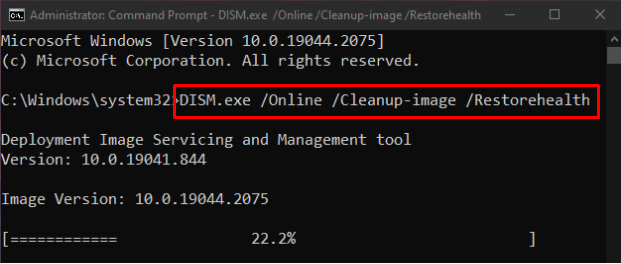
שיטה 5: פותר הבעיות של Windows Update
פתרון בעיות הוא כלי עזר בסיסי המסופק על ידי Microsoft Windows. ליתר דיוק, אתה יכול להפעיל את פותר הבעיות של Windows Update כדי לתקן בעיות המונעות מ-Windows להתעדכן על ידי ביצוע השלבים שלהלן.
שלב 1: עבור אל עדכון ואבטחה
מצא ופתח את ' עדכון ואבטחה ' קטגוריה באפליקציית הגדרות המערכת:
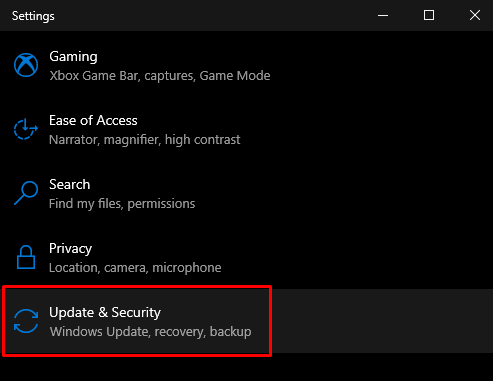
שלב 2: לחץ על פתרון בעיות
נווט אל ' פתרון בעיות מסך:
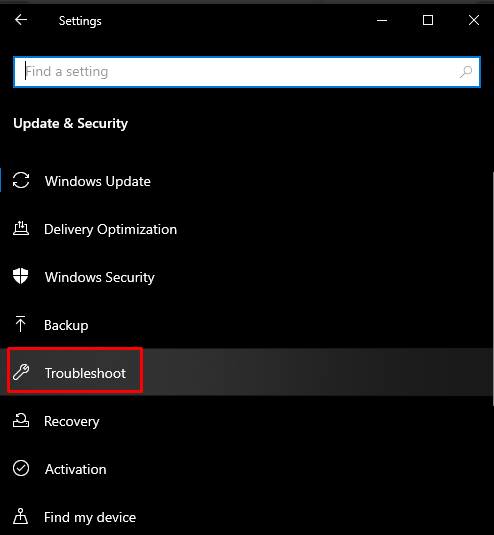
שלב 3: הפעל את פותר הבעיות
לחץ על ' פותרי תקלות נוספים ”:
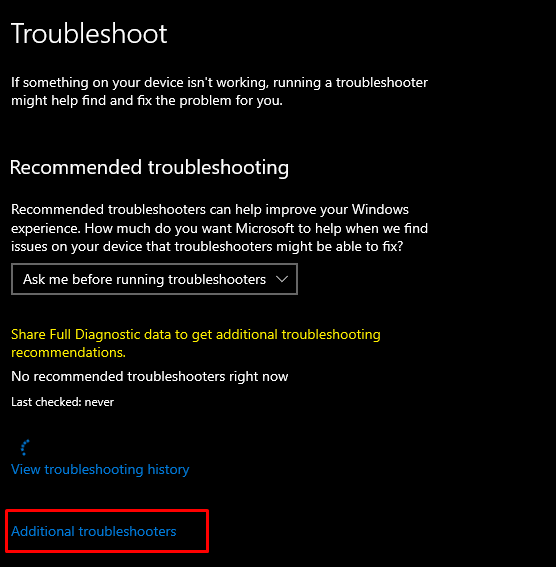
מ ה ' קום לרוץ ', בחר את ' עדכון חלונות ' אפשרות:
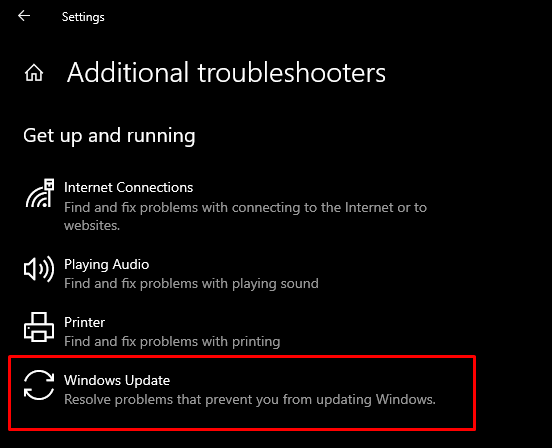
לאחר מכן, בחר את ' הפעל את פותר הבעיות ' אפשרות:

הפעל מחדש את המערכת כדי להחיל את השינויים.
שיטה 6: הפעל מחדש את רכיבי Windows Update
הפעל ' שורת פקודה ' עם הרשאות ניהול כפי שנאמר קודם לכן והקלד את הפקודות המפורטות להלן במסוף שורת הפקודה:
> net stop wuauserv> net stop cryptSvc
> סיביות סטופ נטו
> net stop msiserver
> ren C:WindowsSoftwareDistribution SoftwareDistribution.old
> ren C:WindowsSystem32catroot2 Catroot2.old
> net start wuauserv
> net start cryptSvc
> סיביות התחלה נטו
> net start msiserver
כאן, ' wuauserv ' הוא שירות Windows Update, ' ביטים ' אחראי על העברת נתונים, ' cryptSvc ' הוא שירות קריפטוגרפיה, ו' msiserver 'מנהל יישומים המסופקים כחבילת התקנה:
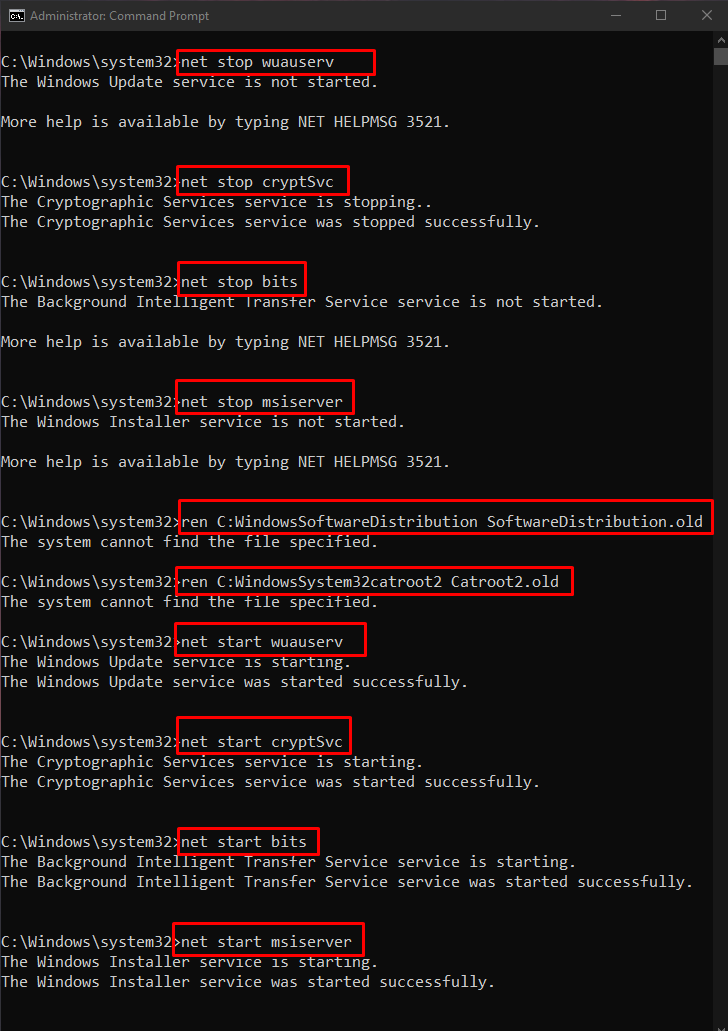
כעת, הפעל מחדש את המערכת כדי להחיל את השינויים
סיכום
ניתן לפתור את שגיאת עדכון Windows 10 0x800703F1 באמצעות מספר שיטות. שיטות אלו כוללות השבתת אנטי וירוס, ביטול מנהלי ההתקן, עדכון מנהלי התקנים, בדיקת קבצים פגומים או הפעלת פותר הבעיות של Windows Update. בלוג זה סיפק את הפתרונות לתיקון שגיאת העדכון המוזכרת של Windows 10.